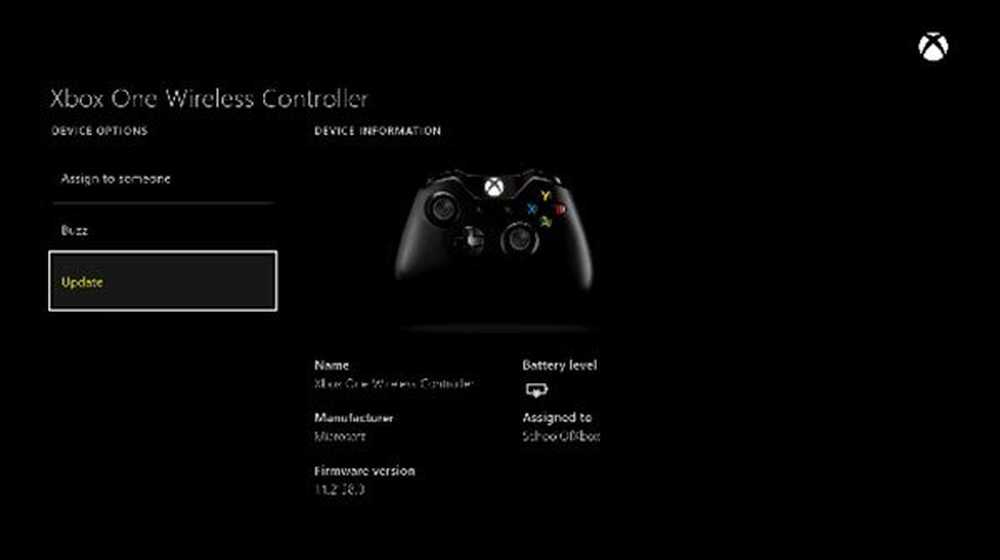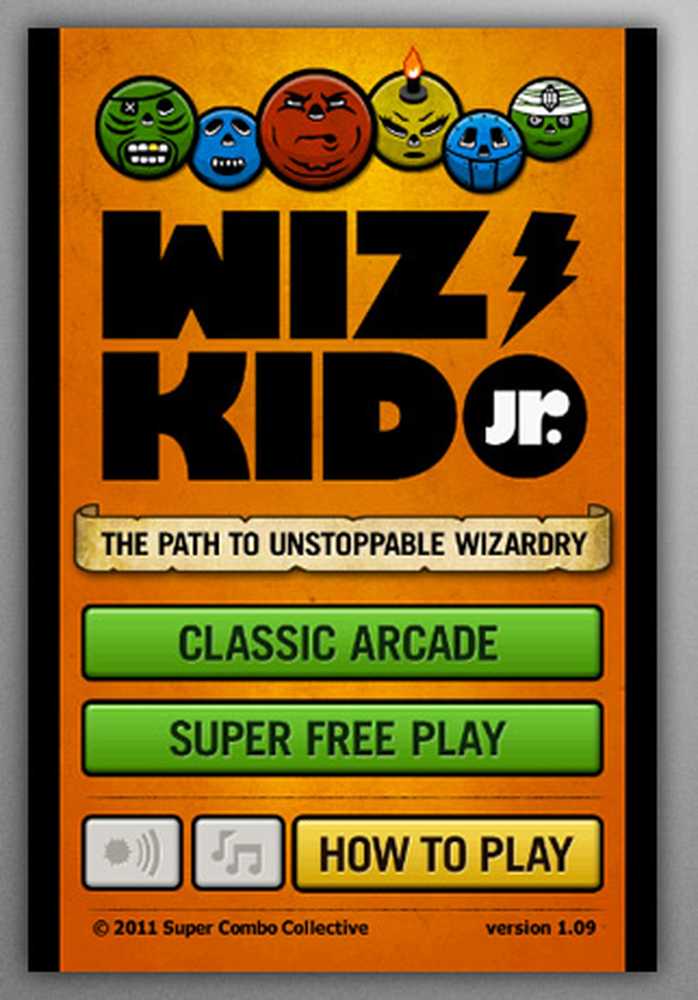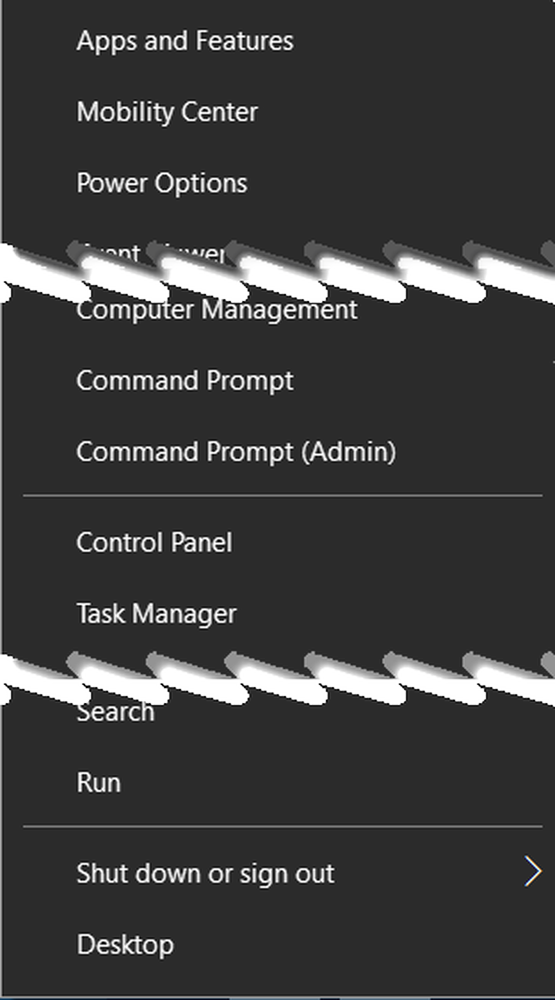El controlador inalámbrico de Xbox One requiere un PIN para Windows 10
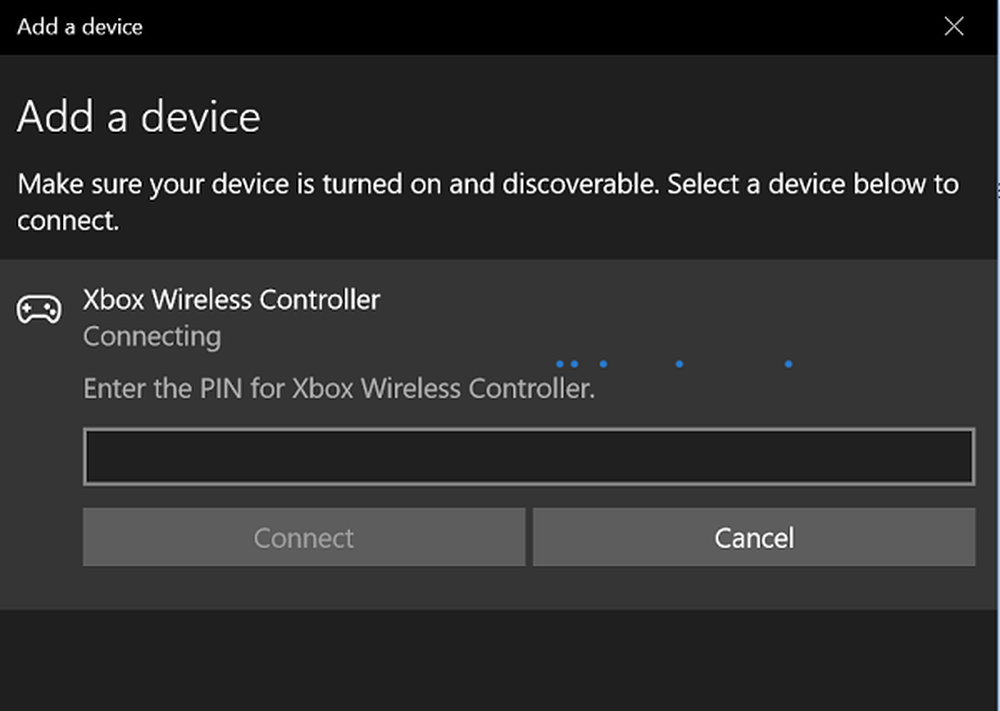
Si bien la conexión de un controlador Wireless Xbox a una PC con Windows 10 es bastante simple (ya sea a través de un cable USB o Bluetooth), algunos usuarios informan que El controlador inalámbrico de Xbox One requiere un PIN para Windows 10. Los pasos son bastante simples para conectarse a través de Bluetooth.
Para conectar el controlador inalámbrico Xbox a su PC con Windows 10, debe tener un adaptador inalámbrico Xbox para Windows. Muchas computadoras portátiles tienen esto incorporado; de lo contrario tienes que comprarlo. Por lo tanto, si ha estado tratando de conectarlo a su adaptador Bluetooth normal, no es una sorpresa que esté solicitando un PIN. Entonces, suponiendo que está utilizando el adaptador recomendado y aún solicita el PIN, siga la guía a continuación..
El controlador inalámbrico de Xbox One requiere un PIN
Es interesante notar que muchos usuarios han intentado conectarlo al MacBook, y funcionó. Xbox One no es un problema en absoluto, solo la conexión a la PC con Windows 10 está causando todos estos problemas. La buena noticia es que no tiene que encontrar ningún PIN en ninguna parte para solucionar este problema, sino que solo debe actualizar el controlador de su Xbox One. Muchas veces los controladores no coinciden con la versión de Windows 10 y causan este tipo de problema.
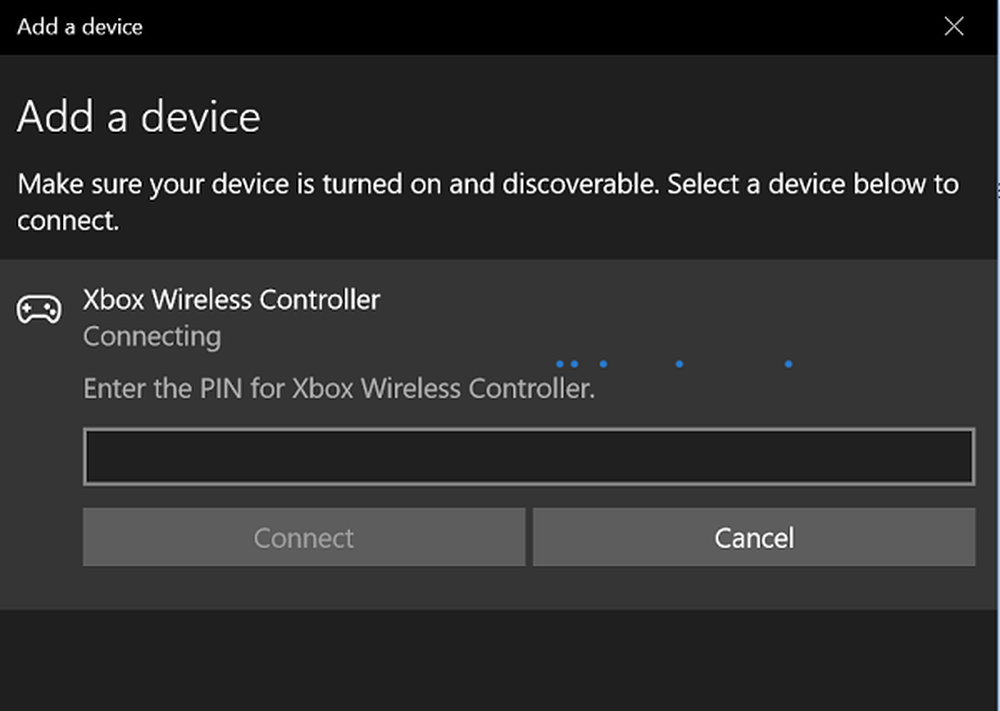
Siga los pasos a continuación para actualizar el controlador del controlador de Xbox One:
- Sostener el Botón de Xbox en el controlador para apagarlo. Una vez que se apaga, manténgalo en ese estado durante unos minutos. También puede quitar la batería y dejarla durante unos minutos..
- Vuelva a encenderlo usando el Xbox botón de nuevo.
- Ahora, conecte su controlador inalámbrico a la Xbox usando un cable USB para actualizar los controladores.
- Para buscar actualizaciones manualmente, abra su Configuración> Kinect y dispositivos> Dispositivos y accesorios> seleccione su controlador y actualice.
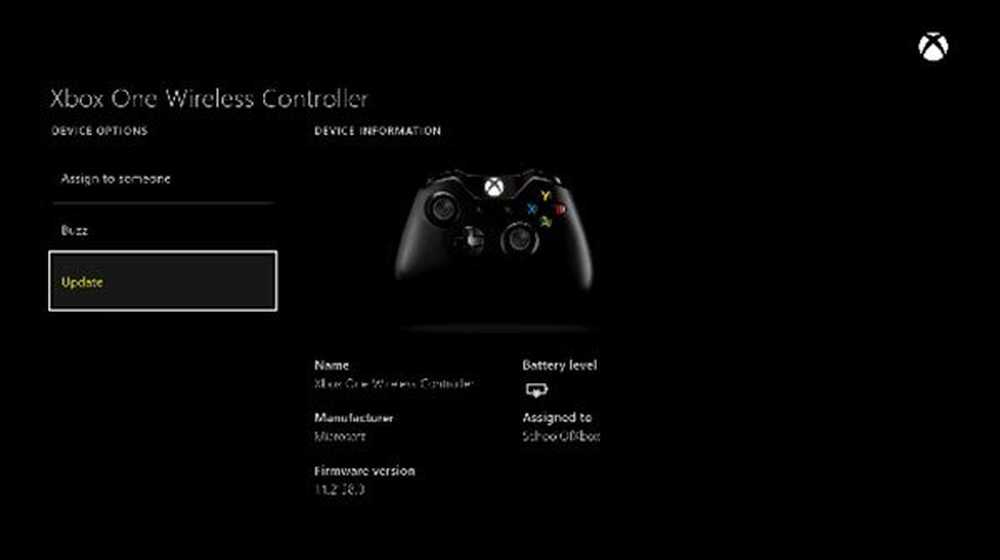
- En su PC con Windows 10, asegúrese de actualizar los controladores de su Adaptador inalámbrico de Xbox para Windows. Solo verifica si hay alguna actualización pendiente. Si es así, actualízalo y reinicia tu PC..
- Ahora intente conectar su Xbox Controller a través de Bluetooth, y debería resolver su problema.